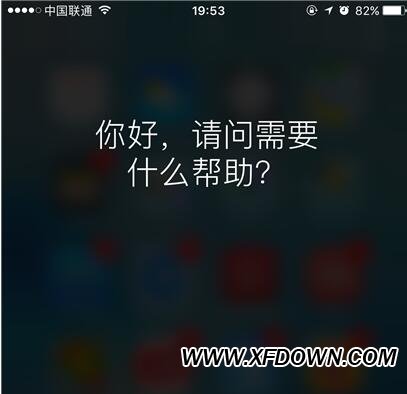如何在PowerPoint中设置过渡效果,PowerPoint是一款功能强大的演示软件,通过设置过渡效果,可以使演示更加生动有趣,吸引观众的注意力。本文将详细介绍如何在PowerPoint中设置过渡效果,让你的演示更加专业。
如何在PowerPoint中设置过渡效果
1. 打开PowerPoint并选择演示文稿
首先打开Powerpoint,并选择你要添加过渡效果的演示文稿。
2. 进入过渡效果选项
在PowerPoint的顶部菜单栏中,找到“转场”选项卡,并点击进入。
3. 选择过渡效果
在转场选项卡中,你可以看到各种不同的过渡效果,包括淡入、淡出、推出、推入等等。点击你想要使用的过渡效果。
4. 配置过渡效果
选择过渡效果后,你可以通过调整参数来进一步配置过渡效果。例如,你可以设置过渡的速度、延迟时间、方向等等。
5. 应用过渡效果
配置完成后,点击“应用于全部幻灯片”按钮,将过渡效果应用到所有幻灯片上。
除了以上步骤,你还可以通过点击“幻灯片切换”选项卡,设置幻灯片切换时的过渡效果。这样每次切换幻灯片时,都会有一个平滑的过渡效果。
注意事项
在设置过渡效果时,需要注意以下几点:
1、过渡效果不宜过多,以免影响观众的理解和注意力。
2、过渡效果要与演示的内容相匹配,不要过于花哨。
如何在PowerPoint中设置过渡效果,3、过渡效果可以根据演示的需要进行调整,不一定要使用默认的效果。